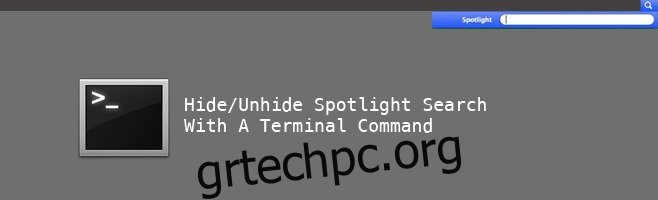Έχουμε συζητήσει διεξοδικά τη δύναμη και τις δυνατότητες της αναζήτησης Spotlight, καθώς αποτελεί τον βασικό άξονα του OS X από τότε που κυκλοφόρησε το OS X Tiger (10.4) τον Απρίλιο του 2005. Σας δίνει τη δυνατότητα να κάνετε έξυπνη αναζήτηση σε αρχεία, αρχεία, φακέλους, ακόμη και το διαδίκτυο από μια βολική τοποθεσία. Μπορείτε ακόμη και να εκτελέσετε υπολογισμούς, να αναζητήσετε μεταφράσεις και σχεδόν τα πάντα κάτω από τον ήλιο και μετά μερικούς. Ωστόσο, εάν έχετε βρει μια εναλλακτική λύση για την αναζήτηση στο επίκεντρο ή απλά δεν σας αρέσει, μπορείτε να την απενεργοποιήσετε μέσω ενός μικρού τεχνάσματος τερματικού. Αν και πρέπει να συμβουλεύουμε σθεναρά να μην το απενεργοποιήσετε προτού εκτιμήσουμε πλήρως τι μπορεί πραγματικά να κάνει. μπορεί απλώς να γίνει ο καλύτερός σου φίλος. Ωστόσο, εάν έχετε αποφασίσει, δείτε πώς μπορείτε να αφαιρέσετε την αναζήτηση Spotlight από το OS X.
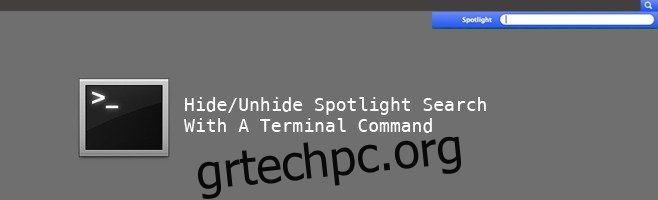
Για την ιστορία, η ακόλουθη διαδικασία θα αποκρύψει μόνο το εικονίδιο και τα στοιχεία διεπαφής χρήστη της δυνατότητας Spotlight από τη γραμμή μενού του OS X, κάτι που στην πραγματικότητα δεν θα το απενεργοποιήσει. Το Spotlight και η υπηρεσία του θα συνεχίσουν να εκτελούνται και να ευρετηριάζονται στο παρασκήνιο, όπως μπορεί να δείτε στην παρακολούθηση δραστηριοτήτων.
Ας φτάσουμε σε αυτό. Για να αποκρύψουμε το Spotlight, ας ξεκινήσουμε την πανίσχυρη εφαρμογή Terminal και πληκτρολογούμε τα παρακάτω.
sudo chmod 600 /System/Library/CoreServices/Search.bundle/Contents/MacOS/Search; killall SystemUIServer

Η παραπάνω εντολή είναι διπλή. Θα εκκινήσει πρώτα την εφαρμογή και στη συνέχεια θα επανεκκινήσει τον διακομιστή διεπαφής χρήστη συστήματος. Μόλις πατήσετε enter, η οθόνη θα ανανεωθεί, η γραμμή μενού θα αναβοσβήσει γρήγορα και μπορείτε να δείτε ότι το εικονίδιο Spotlight θα έχει φύγει.
Εάν, αφού αποκρύψετε το Spotlight, συνειδητοποιήσετε την ανοησία των τρόπων σας και θέλετε να επαναφέρετε την αναζήτηση Spotlight, μπορούμε να σας το δείξουμε επίσης. Για άλλη μια φορά, επιστρέφουμε στο τερματικό και θα εισάγουμε την ακόλουθη συμβολοσειρά.
sudo chmod 755 /System/Library/CoreServices/Search.bundle/Contents/MacOS/Search; killall SystemUIServer

Και αυτό θα επαναφέρει την αναζήτηση Spotlight για άλλη μια φορά. Αυτό πρέπει να το φροντίσει. Πρέπει να επαναλάβουμε ότι δεν υπάρχει πραγματικός σκοπός πίσω από την απόκρυψη της αναζήτησης στο Spotlight, καθώς απλώς ξεφορτώνεστε μια τέλεια λειτουργία, αλλά αν έχετε βρει μια καλύτερη λύση από την αναζήτηση Spotlight, μοιραστείτε τη μαζί μας στα παρακάτω σχόλια .